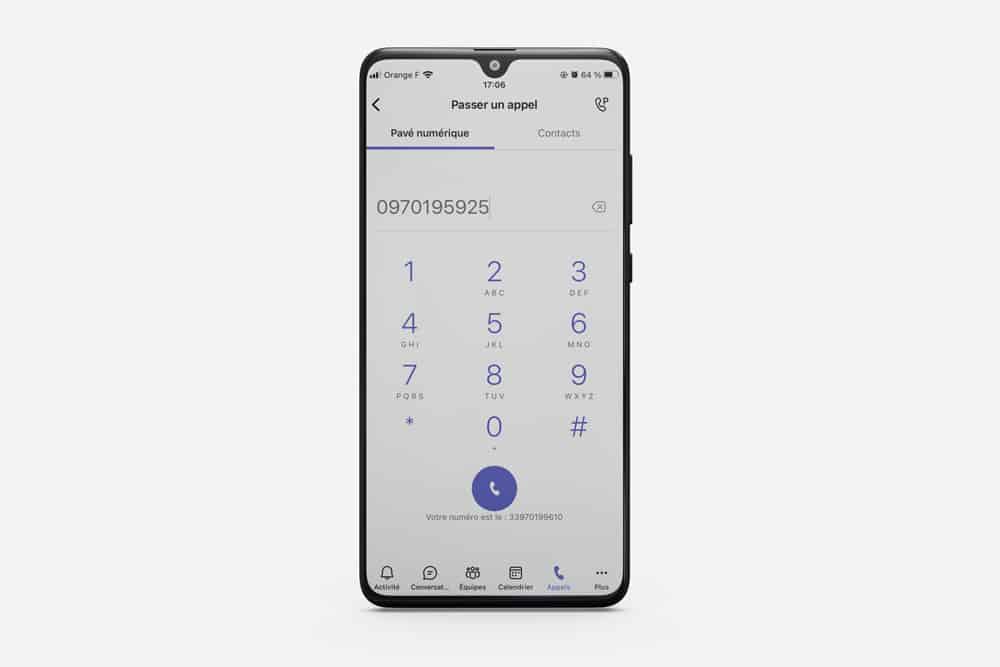Parquer un Appel sur Teams
1) Lors d'un appel, cliquez sur le menu contextuel à 3 points. Sélectionnez « Parquer un Appel » (1).
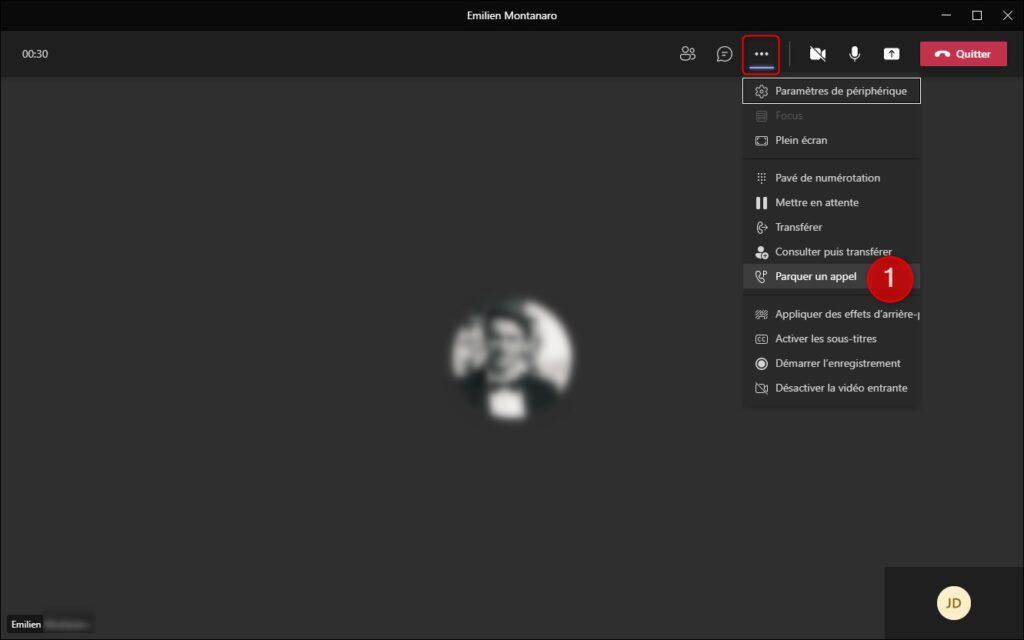
2) Copiez le code affiché (2). Dans notre exemple, le numéro 10.
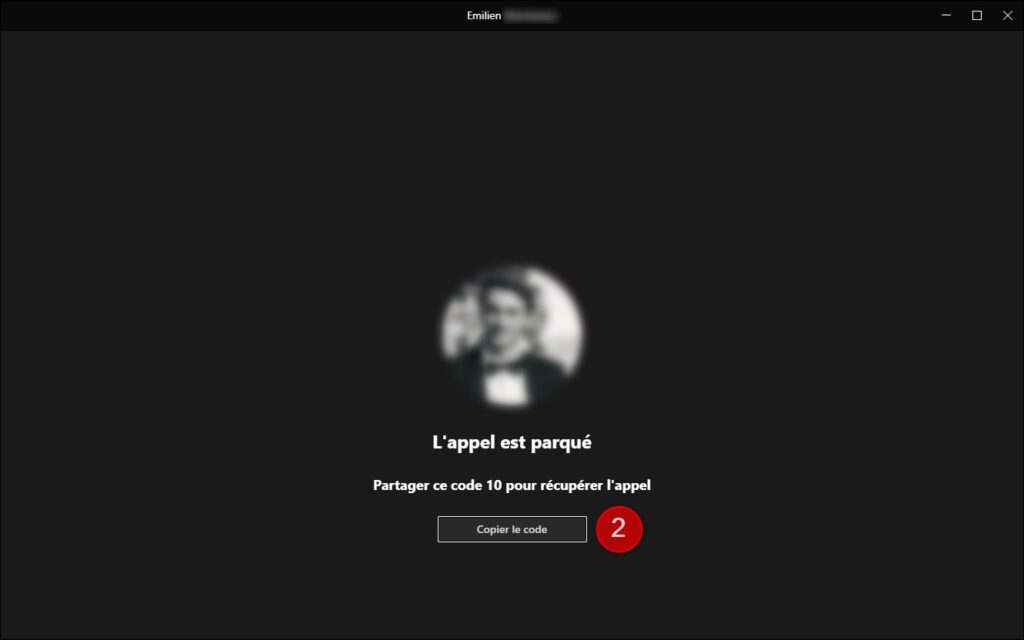
Récupérer un appel parqué
L'appel a été parqué ou mis en attente, le temps qu'un collaborateur le reprenne.
Pour récupérer un appel parqué, il faut :
1) Allez dans l'onglet « Numérotation rapide ».
2) Sélectionnez « Appels Parqués » (3).
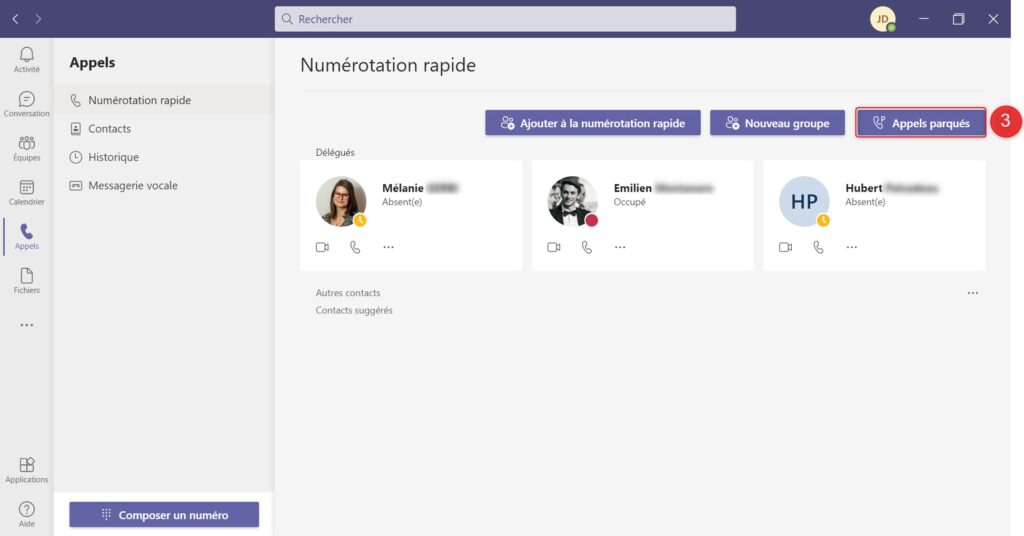
3) Il ne vous reste plus qu'à saisir le code pour récupérer l'appel parqué.
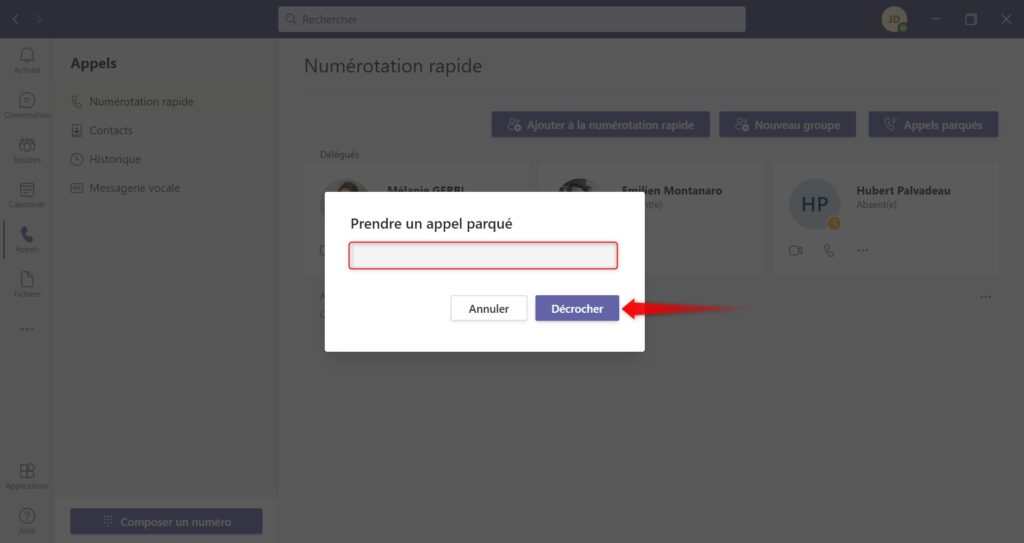
Simulez votre abonnement téléphonique sur Teams
Les tarifs sont clairs, affichés et sans surprises !